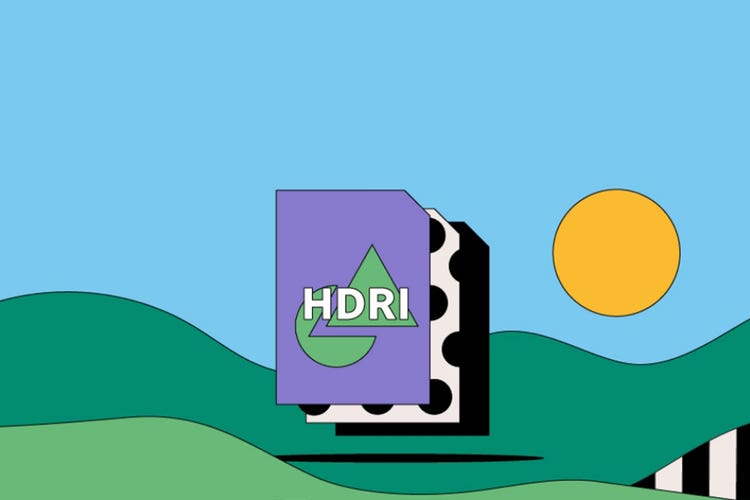FÉNYKÉPEZÉS
HDRI-fájlok.
A HDRI a digitális képformátumok egyike. A fényképszerkesztő szoftverekben gyakran hoznak létre HDRI-fájlokat digitális fényképek hangsúlyosabbá tételéhez. A fényképekből később átalakítás útján kisebb fájlok nyerhetők megosztás és feltöltés céljából. Megismerkedhet a HDRI formátum előnyeivel és hátrányaival, felhasználási módjaival, illetve azt is megtudhatja, hogyan hozhat létre HDRI-fájlt.
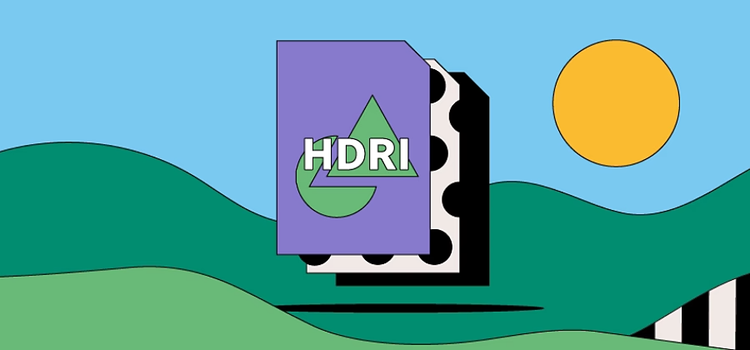
https://main--cc--adobecom.hlx.page/cc-shared/fragments/seo-articles/get-started-notification-blade
Mit kell tudni a HDRI-fájlokról?
A HDRI betűszó a High Dynamic Range Image kifejezés rövidítése. A digitális fényképezőgépek dinamikatartománya korlátozott, ezért a fényképek egyes részei sötétebbnek tűnnek, mint a valóságban. A fényképszerkesztők HDRI-fájlok használatával fényesebbé tehetik a sarkokat, és természetesebbnek tűnő képeket készíthetnek.
A HDRI formátumot sokan a képszerkesztő programokhoz (például az Adobe Photoshophoz) társítják gondolatban. A raszteres fájltípusok közé tartozik (azaz képpontokból épül fel), és rendszerint 32 bites.
A HDRI-fájlok története
A HDRI formátumot Gregory Ward dolgozta ki 1986-ban a Radiance nevű világításszimulációs szoftveréhez. Ennek a fájlformátumnak sok ma ismert képessége azonban 2005-ben jelent meg a Photoshop alkalmazás Egyesítés HDR-fájlba funkciójában.
Ez az új funkció lehetővé tette a HDR-tónusleképezést, amivel kezelhetővé vált a fotós és megjelenítőeszközök korlátozott dinamikatartománya. A tónusleképezés során különböző expozíciós értékekkel készült fényképeket egyesítenek.
Időnként a 8 bitesnél nagyobb képeket is HDRI-nek nevezik, míg a 8 bitesnél kisebbeket (köztük a JPEG-képeket és a PNG-képeket) LDRI-nek, vagyis kis dinamikatartományúnak.
A HDRI-fájlok használata
A HDRI-fájlok egyedinek számítanak a raszteres fájltípusok családjában, egyetlen fő felhasználási módjuk pedig az alábbi.
Digitális fényképek szerkesztése
A HDRI formátumban mentett fájlok olyan digitális fényképek, amelyeket a fényerő, a szín és a kontraszt miatt szerkesztettek és optimalizáltak. Ezt követően a különböző expozíciós értékekkel készült digitális fényképeket HDR-képpé egyesítik. Ezzel a megoldással egyszerre hangsúlyozhatók ki a sötét árnyékok és a világos csúcsfények.
A HDRI-fájlok előnyei és hátrányai
Mielőtt használni kezdené ezt a fájlformátumot, mérlegelje a HDRI-fájlok előnyeit és hátrányait.
A HDRI-fájlok előnyei
- HDRI-fájlok használatával testre szabhatja és tökéletesítheti képeit a lehető legjobb eredmény érdekében.
- Számos különböző fényképszerkesztő programban megnyithatja és megtekintheti őket.
- A Photoshoppal könnyedén tud HDRI-fájlokat létrehozni.
A HDRI-fájlok hátrányai
- A 32 bites HDRI-fájlok túl nagyok a Photoshop valamennyi szerkesztőfunkciójának és megosztási lehetőségének használatához. Ha a Photoshopban szeretne HDRI-fájlt használni, előbb mentenie kell az eredeti fájl másolatát, majd 16 vagy 8 bites képpé kell alakítania.
HDRI-fájl megnyitása
Sok olyan program létezik (köztük a Photoshop), amellyel HDRI-fájlokat lehet megnyitni. Amennyiben a Photoshopban szeretne HDRI-fájlt megnyitni, kattintson a Fájl > Megnyitás parancsra, és válassza ki a kívánt képet a számítógépről.
HDRI-fájl létrehozása és szerkesztése
Az Adobe Photoshopban az alábbi egyszerű lépésekkel hozhat létre HDRI-fájlt.
- Nyissa meg a Photoshopot.
- Válassza a Fájl > Automatizálás > Egyesítés HDR-fájlba lehetőséget.
- Válasszon képeket a számítógépről.
- Szükség esetén jelölje be a Kísérlet a forrásképek automatikus igazítására jelölőnégyzetet. Ha mozdulatlan volt a fényképezőgép az exponáláskor (mert például háromlábú állványról fotózott), nem biztos, hogy szükség van erre.
- Kattintson az OK gombra.
- Amikor megjelenik az előnézeti mező, válassza ki az eltávolítandó képeket úgy, hogy zoomolással alaposan szemügyre veszi az előnézetet. Ebben a lépésben a kép expozíciós értékeit is módosíthatja.
- Az OK gombra kattintva hozza létre a HDRI-fájlt.